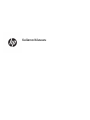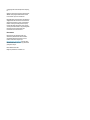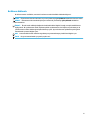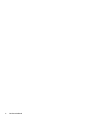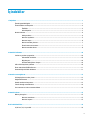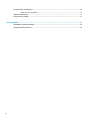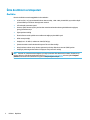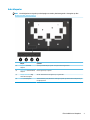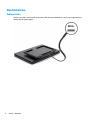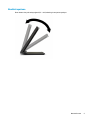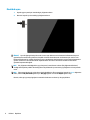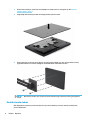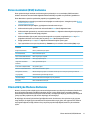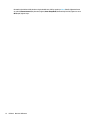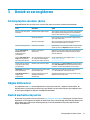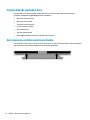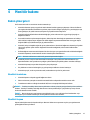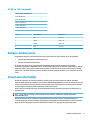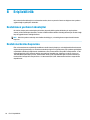HP Engage One W 10.1-inch Touch Display Kullanici rehberi
- Kategori
- TV'ler
- Tip
- Kullanici rehberi
Bu kılavuz aynı zamanda aşağıdakiler için de uygundur:

Kullanıcı Kılavuzu

© Copyright 2017 HP Development Company,
L.P.
Windows, Microsoft Corporation kuruluşunun
ABD'de ve/veya diğer ülkelerdeki bir tescilli
ticari markası veya ticari markasıdır.
Buradaki bilgiler önceden haber verilmeksizin
değiştirilebilir. HP ürünlerine ve hizmetlerine
ilişkin tüm garantiler, bu ürün ve hizmetlerle
birlikte verilen garanti beyanlarında açıkça
belirtilir. Buradaki hiçbir ifade ek bir garanti
olarak yorumlanmamalıdır. HP, işbu belgedeki
teknik veya yazım hatalarından veya
kusurlardan sorumlu tutulamaz.
Ürün bildirimi
Bu kılavuzda çoğu modelde ortak olan
özellikler açıklanmaktadır. Bazı özellikler
ürününüzde bulunmuyor olabilir. En son
kullanıcı kılavuzuna erişmek için
http://www.hp.com/support adresine gidin.
Ürününüzü bulun bölümünü seçip ekrandaki
yönergeleri izleyin.
Birinci Basım: Ekim 2017
Belge Parça Numarası: L01390-141

Bu Kılavuz Hakkında
Bu kılavuz monitör özellikleri, monitörün kurulumu ve teknik özellikler hakkında bilgi verir.
UYARI! Önlenmemesi durumunda ölüme veya ciddi yaralanmaya yol açabilecek tehlikeli bir durumu belirtir.
DİKKAT: Önlenmemesi durumunda küçük veya orta dereceli yaralanmaya yol açabilecek tehlikeli bir
durumu belirtir.
ÖNEMLİ: Önemli ancak tehlikeyle bağlantılı olarak kabul edilen bilgileri (örneğin, mesajlar maddi hasara
ilgili) gösterir. Bir yordama tam olarak açıklanan şekilde uyulmamasının veri kaybına veya donanım ya da
yazılım hasarına neden olabileceğine ilişkin kullanıcıyı uyarır. Ayrıca bir kavramı açıklamak veya bir görevi
tamamlamak için temel bilgileri içerir.
NOT: Ana metindeki önemli noktaları vurgulamaya veya tamamlamaya yönelik ilave bilgileri içerir.
İPUCU: Bir görevi tamamlamak için yararlı ipuçları verir.
iii

iv Bu Kılavuz Hakkında

İçindekiler
1 Başlarken ..................................................................................................................................................... 1
Önemli güvenlik bilgileri ........................................................................................................................................ 1
Ürün özellikleri ve bileşenleri ................................................................................................................................ 2
Özellikler .............................................................................................................................................. 2
Arka bileşenler ..................................................................................................................................... 3
Monitörü kurma ..................................................................................................................................................... 4
Kabloyu takma ..................................................................................................................................... 4
Monitörü ayarlama .............................................................................................................................. 5
Monitörü açma ..................................................................................................................................... 6
Monitör standını çıkarma .................................................................................................................... 7
Ekran kısmını monte etme .................................................................................................................. 7
Monitör standını takma ....................................................................................................................... 8
2 Monitörü kullanma ...................................................................................................................................... 10
Yazılım ve yardımcı programlar ........................................................................................................................... 10
Dokunmatik sürücüleri ...................................................................................................................... 10
Bilgi dosyası ....................................................................................................................................... 10
Görüntü Renk Eşleme dosyası .......................................................................................................... 10
INF ve ICM dosyalarını yükleme ........................................................................................................................... 10
Ekran menüsünü (OSD) kullanma ........................................................................................................................ 11
Otomatik Uyku Modunu Kullanma ...................................................................................................................... 11
3 Destek ve sorun giderme .............................................................................................................................. 13
Sık karşılaşılan sorunları çözme .......................................................................................................................... 13
Düğme kilitlenmesi .............................................................................................................................................. 13
Destek merkezine başvurma ............................................................................................................................... 13
Teknik desteği aramadan önce ........................................................................................................................... 14
Seri numarası ve ürün numarasını bulma ........................................................................................................... 14
4 Monitör bakımı ............................................................................................................................................ 15
Bakım yönergeleri ............................................................................................................................................... 15
Monitörü temizleme .......................................................................................................................... 15
Monitörü taşıma ................................................................................................................................ 15
Ek A Teknik özellikler ..................................................................................................................................... 16
25,65 cm / 10,1 inç model ................................................................................................................................... 16
v

Ön ayarlı ekran çözünürlükleri ............................................................................................................................ 16
25,65 cm / 10,1 inç model ................................................................................................................. 17
Kullanıcı modları girme ........................................................................................................................................ 17
Enerji tasarrufu özelliği ....................................................................................................................................... 17
Ek B Erişilebilirlik ........................................................................................................................................... 18
Desteklenen yardımcı teknolojiler ...................................................................................................................... 18
Destek merkezine başvurma ............................................................................................................................... 18
vi

1 Başlarken
Önemli güvenlik bilgileri
UYARI! Güvenliğiniz için güç kablolarının veya diğer kabloların üzerine hiçbir şey koymayın. Kabloları
kimsenin basmayacağı veya takılmayacağı şekilde düzenleyin.
Ciddi yaralanma riskini azaltmak için, Güvenlik ve Rahat Kullanım Kılavuzu'nu okuyun. Burada bilgisayar
kullanıcıları için doğru iş istasyonu kurulumu ile doğru duruş, sağlık ve çalışma alışkanlıkları açıklanmaktadır.
Güvenlik ve Rahat Kullanım Kılavuzu'nda elektrik ve mekanikle ilgili güvenlik bilgileri de bulunur. Güvenlik ve
Rahat Kullanım Kılavuzu'na internette şu adresten de ulaşabilirsiniz: http://www.hp.com/ergo.
ÖNEMLİ: Bilgisayarın olduğu kadar, monitörün de korunmasını sağlamak için bilgisayarın ve çevre
birimlerinin (monitör, yazıcı veya tarayıcı gibi) tüm güç kablolarını, anahtarlı uzatma kablosu veya Kesintisiz
Güç Kaynağı (UPS) gibi, bir çeşit aşırı gerilim koruması aygıtına bağlayın. Tüm anahtarlı uzatma kabloları aşırı
gerilim koruması sağlamaz; anahtarlı uzatma kabloları bu özelliğe sahip olduklarına dair özel olarak
etiketlenmelidir. Aşırı akım korumasının başarısız olması durumunda ekipmanınızı değiştirebilmeniz için,
hasar halinde değiştirme politikası sunan üreticilerin anahtarlı uzatma kablolarını kullanın.
HP LCD monitörünüzü düzgün şekilde desteklemek üzere tasarlanmış uygun ve doğru boyutta mobilya
kullanın.
UYARI! Komodinlerin, kitaplıkların, raarın, sehpaların, hoparlörlerin, sandıkların veya tekerlekli sehpaların
üstüne uygunsuz şekilde yerleştirilen LCD monitörler düşüp yaralanmalara neden olabilir.
Çekilmesini, tutulmasını veya takılarak düşmeye yol açmasını önlemek için LCD monitöre bağlı tüm kablo ve
kordonların yönlendirilmesine dikkat edilmelidir.
AC prizine bağlı ürünlerin toplam amper değerinin elektrik prizinin akım değerini aşmadığından ve kabloya
bağlı ürünlerin toplam amper değerinin kablonun değerini aşmadığından emin olun. Her aygıtın amper
değerini (AMPS veya A) belirlemek için güç etiketine bakın.
Monitörü kolayca erişebileceğiniz bir AC prizinin yakınına yerleştirin. Monitörün bağlantısını fişi sıkıca kavrayıp
AC prizinden çıkararak kesin. Monitör bağlantısını kesmek istediğinizde, asla monitör kablosundan çekmeyin.
Monitörü düşürmeyin veya sabit olmayan bir yüzeye koymayın.
Önemli güvenlik bilgileri 1

Ürün özellikleri ve bileşenleri
Özellikler
Monitör özellikleri arasında aşağıdakiler bulunmaktadır:
●
25,65 cm (10,1 inç) çapraz izlenebilir ekran alanına sahip, 1280 × 800 çözünürlüklü, ayrıca daha düşük
çözünürlükler için tam ekran desteği sunan monitör
●
LED arka ışıklı yansımasız panel
●
Oturma, ayakta durma veya iki yana hareket etme konumlarında ekranın görülebilmesini sağlayan,
geniş görüntüleme açısı
●
Eğim ayarlama özelliği
●
Ekran kafasının esnek şekilde monte edilmesini sağlayan çıkarılabilir ayak
●
VESA montaj özelliği
●
DisplayPort 1.2'li USB-C, maksimum 15W (5V/3A) güç
●
İşletim sisteminiz tarafından destekleniyorsa Tak ve Kullan özelliği
●
Kolay kurulum ve ekran en iyi duruma getirmesi için birkaç dilde ekran menüsü (OSD) ayarları
●
Düşük güç tüketimi gereksinimlerini karşılayan enerji tasarrufu özelliği
NOT: Güvenlik ve yasal düzenleme bilgileri için belge setinizdeki Ürün Bildirimleri'ne bakın. Ürününüz için
kullanıcı kılavuzu güncelleştirmeleri bulmak üzere http://www.hp.com/support adresine gidin. Find your
product (Ürününüzü bulun) bölümünü seçip ekrandaki yönergeleri izleyin.
2 Bölüm 1 Başlarken

Arka bileşenler
NOT: Menü düğmelerine erişmek için arka kapağın ve standın çıkarılması gerekir. Yönergeler için bkz:
Monitör standını çıkarma, sayfa 7.
Bileşen Açıklama
(1) Brightness (Parlaklık)
düğmesi
Ekranın parlaklık düzeyini ayarlar. Varsayılan fabrika değeri 90'dır.
(2) Color Control (Renk Denetimi)
düğmesi
Ekran rengini seçer ve ayarlar.
(3) Display Information (Bilgi
Görüntüleme) düğmesi
Monitör hakkındaki önemli bilgileri seçer ve görüntüler.
(4) Menu (Menü) düğmesi OSD menüsünü açmak, OSD'den bir menü öğesi seçmek veya OSD menüsünü kapatmak için
bu düğmeye basın.
Ürün özellikleri ve bileşenleri 3

Monitörü kurma
Kabloyu takma
Monitör, yassı USB-C kablosu takılı olarak teslim edilir. Monitörü kullanmak için, sinyal ve güç sağlamak üzere
kabloyu kaynak aygıta bağlayın.
4 Bölüm 1 Başlarken

Monitörü ayarlama
Ekran kısmını öne ya da arkaya eğerek (15° - 90°) rahat bir göz seviyesine ayarlayın.
Monitörü kurma 5

Monitörü açma
1. Kaynak aygıtı açmak için üzerindeki güç düğmesine basın.
2. Monitörü açmak için üzerindeki güç düğmesine basın.
ÖNEMLİ: Aynı durağan görüntüyü ekranda 12 saat veya daha uzun süre kesintisiz kullanmama boyunca
görüntüleyen monitörlerde görüntü izi oluşabilir. Monitör ekranında resim izi olmaması için uzun bir süre
kullanmayacaksanız her zaman ekran koruyucusu uygulamasını etkinleştirmeniz veya monitörü kapatmanız
gerekir. Görüntü izi tüm LCD ekranlarda oluşabilecek bir durumdur. Görüntü izi bulunan monitörler HP
garantisi kapsamında değildir.
NOT: Güç düğmesine basıldığında bir şey olmuyorsa, Power Button Lockout (Güç Düğmesini Kilitleme)
özelliği etkinleştirilmiş olabilir. Bu özelliği devre dışı bırakmak için monitörün güç düğmesini 10 saniye basılı
tutun.
NOT: Ekran menüsünden güç ışığını devre dışı bırakabilirsiniz. Ekran menüsünü açmak için Menü düğmesine
basın, ardından Güç Denetimi öğesini seçin. Güç Işığı öğesini ve ardından Kapalı öğesini seçin.
Monitör, etkin giriş için sinyal girişlerini otomatik olarak tarar ve ekran için bu girişi kullanır.
6 Bölüm 1 Başlarken

Monitör standını çıkarma
OSD düğmelerine erişmek ve monitörün menü ayarlarını yapmak için monitörün arka kapağının ve standın
çıkarılması gerekir. Ayrıca, ekran kısmını duvara, oynar kola ya da başka bir bağlantı düzeneğine (VESA montaj
plakası dahil değildir) takmak için monitörün arka kapağını ve standı çıkarabilirsiniz.
ÖNEMLİ: Monitörü demonte etmeye başlamadan önce monitörün kapalı ve tüm kabloların çıkarılmış
olduğundan emin olun.
1. Monitörü ön tarafı aşağı gelecek şekilde, temiz ve yumuşak bir bezle kaplı düz bir yüzeye yerleştirin.
2. Standın, monitörün arkasında düz olacak şekilde katlandığına emin olun (1).
3. USB-C kablosunun altında yer alan kapağı çıkarın (2).
4. İki vidayı çıkarın (3).
5. Monitörün arka kapağını ve standı monitör panelinden çıkarmak için kapağı geriye ve yukarıya doğru
kaydırın (4).
Ekran kısmını monte etme
Ekran kısmı duvara, oynar kola ya da başka bir bağlantı düzeneğine takılabilir (isteğe bağlı VESA montaj kiti
gerekir).
NOT: Bu aparatın UL veya CSA listelerindeki duvara montaj dirseği tarafından desteklenmesi amaçlanmıştır.
ÖNEMLİ: VESA montaj kiti, endüstri standardı VESA 100 mm montaj deliklerini destekler. VESA bağlantısına
üçüncü taraf bir montaj çözümü takmak için dört adet 4 mm kalınlığında, 0,7 açıklığında ve 10 mm
uzunluğunda vida kullanın. Daha uzun vidalar monitöre zarar verebileceğinden kullanılmamalıdır. Üretici
montaj çözümünün VESA standardıyla uyumlu olduğunu ve monitör ekran panelinin ağırlığını taşıyabilecek
düzeyde derecelendirildiğini doğrulamak önemlidir.
Monitörü kurma 7

1. Ekran kısmına takılıysa, monitörün arka kapağını ve standını çıkarın. Yönergeler için bkz: Monitör
standını çıkarma, sayfa 7.
2. İsteğe bağlı VESA montaj kitindeki arka kapağı monitör paneline takın.
3. Ekran kısmını bir oynar kola veya başka bir montaj aygıtına takmak için, dört montaj vidasını montaj
aygıtındaki deliklere ve monitör kapağının arkasındaki VESA vida deliklerine takın.
ÖNEMLİ: Monitörü bir duvara veya oynar kola monte ederken aygıt üreticisinin montaj yönergelerini
izleyin.
Monitör standını takma
OSD düğmelerine erişmek ya da ekran kısmını bir oynar kola takmak için monitör standını çıkardıysanız,
yerine takabilirsiniz.
8 Bölüm 1 Başlarken

1. Monitörü ön tarafı aşağı gelecek şekilde, temiz ve yumuşak bir bezle kaplı düz bir yüzeye yerleştirin.
2. Monitör kapağını ekran kısmının üzerine yerleştirin ve ileriye doğru kaydırın (1).
3. İki vidayı takın (2).
4. Kapağı USB-C kablosunun aşağısına takın (3).
Monitörü kurma 9

2 Monitörü kullanma
Yazılım ve yardımcı programlar
Aşağıdaki dosyaları http://www.hp.com/support adresinden bilgisayarınıza indirebilir ve yükleyebilirsiniz.
●
INF (Bilgi) dosyası
●
ICM (Görüntü Renk Eşleme) dosyaları (kalibre edilen her renk alanı için bir adet)
●
“Dokunulduğunda ses çıkar” işlevini etkinleştirmek için HP dokunmatik sürücüsü (yalnızca dokunmatik
model için)
Dokunmatik sürücüleri
25,65 cm (10,1 inç) dokunmatik ekran Windows® 7, 8.1 ve 10 katıştırılmış sürücüleriyle Tak ve Kullan olarak
çalışır. Windows sürücüleri “dokunulduğunda ses çıkar” işlevini etkinleştirmez.
Dokunmatik ekranda “dokunulduğunda ses çıkar” özelliğini etkinleştirmek için HP dokunmatik sürücüsünü
yüklemeniz gerekir. Sürücü, HP destek web sitesinden yüklenebilir. Dokunmatik sürücüsünü indirmek için
http://www.hp.com/support adresine gidin. Sürücüyü indirmek için Ürününüzün bulun bölümünü seçip
ekrandaki yönergeleri izleyin.
Bilgi dosyası
INF dosyası, monitörün bilgisayarın grafik adaptörüyle uyumlu olmasını sağlamak için, Windows® işletim
sistemleri tarafından kullanılan monitör kaynaklarını tanımlar.
Bu monitör Windows Tak ve Kullan özelliğiyle uyumludur ve INF dosyası yüklenmeden monitör doğru çalışır.
Monitörün Tak ve Kullan uyumlu olması için bilgisayarın grafik kartının VESA DDC2 uyumlu olması ve
monitörün grafik kartına doğrudan bağlanması gerekir. Tak ve Çalıştır ayrı BNC tipi konektörlerle veya dağıtım
arabellekleriyle/kutularıyla çalışmaz.
Görüntü Renk Eşleme dosyası
ICM dosyaları, monitör ekranından yazıcıya veya tarayıcıdan monitör ekranına tutarlı renk eşleşmesi
sağlamak için grafik programlarıyla birlikte kullanılan veri dosyalarıdır. Bu dosya, bu özelliği destekleyen
grafik programlarından etkinleştirilir.
NOT: ICM renk profili, Uluslararası Renk Konsorsiyumu (ICC) Profil Biçimi belirtimine uygun olarak
yazılmıştır.
INF ve ICM dosyalarını yükleme
1. http://www.hp.com/support adresine gidin.
2. Get software drivers (Yazılım sürücüleri) öğesini seçin.
3. Monitörünüzü seçip yazılımı indirmek için ekrandaki yönergeleri izleyin.
10 Bölüm 2 Monitörü kullanma

Ekran menüsünü (OSD) kullanma
Ekran görüntüsünü görüntüleme tercihlerinize göre ayarlamak için on-screen display (OSD) menüsünü
kullanın. Monitörün arka tarafındaki düğmeleri kullanarak OSD'ye erişebilir ve ayarlamalar yapabilirsiniz.
Ekran Menüsüne erişmek ve ayarlamalar yapmak için aşağıdakileri yapın:
1. OSD düğmelerine erişmek için monitörün arka kapağını ve standını çıkarın. Yönergeler için bkz. Monitör
standını çıkarma, sayfa 7.
2. Monitör halihazırda açık değilse, güç düğmesine basarak monitörü açın.
3. OSD menüsünü açmak için monitörün arka tarafındaki Menu (Menü) düğmesine basın.
4. OSD menüsünde gezinmek için, monitörün arka tarafındaki Artı düğmesine basarak görüntüyü yukarıya
veya Eksi düğmesine basarak aşağıya kaydırın.
5. OSD menüsünden öğe seçmek üzere seçiminize gitmek ve seçiminizi vurgulamak için Artı veya Eksi
düğmelerini kullanın ve sonra bu işlevi seçmek için Menu (Menü) düğmesine basın.
6. Ölçeği ayarlamak için Artı veya Eksi düğmelerini kullanarak öğenin ayarını yapın.
7. İşlevi ayarladıktan sonra ayarı kaydetmek için Tamam'ı seçin ve ardından ana menüden Çıkış'ı seçin.
Ana menü Açıklama
Brightness (Parlaklık) Ekranın parlaklık düzeyini ayarlar.
Contrast (Kontrast) Ekran kontrastını ayarlar.
Color Control (Renk Denetimi) Ekran rengini seçer ve ayarlar.
Input Control (Giriş Denetimi) Video giriş sinyalini ayarlar.
Image Control (Görüntü
Denetimi)
Ekran görüntüsünü ayarlar.
Power Control (Güç Denetimi) Güç ayarlarını yapar.
Menu Control (Menü Denetimi) Ekran (OSD) denetimlerini ayarlar.
Management (Yönetim) DDC/CI desteğini açıp kapatır ve tüm OSD menüsü ayarlarını varsayılan ayarlara geri döndürür.
Language (Dil) OSD menüsünün görüntülendiği dili seçer.
Information (Bilgi) Monitör hakkındaki önemli bilgileri seçer ve görüntüler.
Exit (Çıkış) Ekran menüsü ekranından çıkar.
Otomatik Uyku Modunu Kullanma
Monitör, monitör için daha düşük güç durumunu etkinleştirmenize veya devre dışı bırakmanıza olanak veren
Auto-Sleep Mode (Otomatik Uyku Modu) adında bir OSD (on-screen display) menü seçeneğini destekler.
Otomatik Uyku Modu etkinken (varsayılan olarak etkindir), ana bilgisayar düşük güç modu sinyali verdiğinde
(yatay veya dikey eşitleme sinyali) monitör düşük güç durumuna geçer.
Bu düşük güç durumuna (uyku moduna) girildiğinde monitör ekranı kararır, arka ışık söner ve güç ışığı sarı
renge dönüşür. Bu düşük güç durumunda monitör 0,5W'tan daha az güç çeker. Ana aygıt monitöre etkin bir
sinyal gönderdiğinde (örneğin, kullanıcı fareyi veya klavyeyi etkinleştirdiğinde) monitör uyku modundan
uyanır.
Ekran menüsünü (OSD) kullanma 11

Otomatik Uyku Modunu OSD'den devre dışı bırakabilirsiniz. OSD'yi açmak için Menu (Menü) düğmesine basın
ve ardından Power Control (Güç Denetimi) öğesini, Auto-Sleep Mode (Otomatik Uyku Modu) öğesini ve sonra
O (Kapalı) öğesini seçin.
12 Bölüm 2 Monitörü kullanma

3 Destek ve sorun giderme
Sık karşılaşılan sorunları çözme
Aşağıdaki tabloda olası sorunlar, her bir sorunun olası nedeni ve önerilen çözümler listelenmektedir.
Sorun Olası Neden Çözüm
Ekran boş veya video görünü
kayboluyor.
USB video kablosu bağlanmamıştır. Video kablosunu kaynak aygıt ve monitörün arasına bağlayın.
Video kablosunu takarken bilgisayarın kapalı olduğundan
emin olun. Daha fazla bilgi için, bkz. Kabloyu takma, sayfa 4.
Sistem uyku modunda. Uyku modundan çıkmak için klavyedeki bir düğmeye basın
veya fareyi hareket ettirin.
Video kartı uyumlu değil. Video kartını değiştirin veya video kablosunu bilgisayarın
yerleşik video kaynaklarından birine bağlayın.
Görüntü çok koyu görünüyor. Parlaklık ayarı çok düşük. OSD menüsünü açın ve ardından parlaklık derecesini gereken
şekilde ayarlamak için Brightness (Parlaklık) öğesini seçin.
Ekranda Input Signal Not
Found (Giriş Sinyali
Bulunamadı) mesajı
görüntüleniyor.
Monitörün video kablosu
takılmamıştır.
Bilgisayarla monitör arasına doğru video sinyali kablosunu
bağlayın. Görüntü kablosunu takarken bilgisayarın kapalı
olmasına dikkat edin.
Ekranda Input Signal Out of
Range (Giriş Sinyali Erişim
Dışı) mesajı görüntüleniyor.
Video çözünürlüğü ve/veya yenileme
hızı, monitörün desteklediğinden
daha yüksek bir değere ayarlanmış.
Ayarları desteklenen bir ayara değiştirin (bkz. Ön ayarlı ekran
çözünürlükleri, sayfa 16).
Monitör kapalı ancak düşük
güçte uyku moduna girmiş
gibi görünmüyor.
Monitörün uyku modu devre dışıdır. OSD menüsünü açın ve Power Control (Güç Denetimi) öğesini
seçin, Auto-Sleep Mode (Otomatik Uyku Modu) öğesini seçin
ve ardından otomatik uykuyu On (Açık) olarak ayarlayın.
OSD Lockout (Ekran Menüsü
Kilidi) görüntüleniyor.
Monitörün OSD Lockout (Ekran Kilidi)
işlevi etkinleştirilmiştir.
OSD Lockout (Ekran Kilidi) işlevini devre dışı bırakmak için
Menu (Menü) düğmesini 10 saniye basılı tutun.
Power Button Lockout (Güç
Düğmesi Kilidi)
görüntüleniyor.
Monitörün Power Button Lockout
(Güç Düğmesi Kilidi) işlevi
etkinleştirilmiş.
Güç Düğmesi Kilitleme işlevini devre dışı bırakmak için güç
düğmesini 10 saniye basılı tutun.
Düğme kilitlenmesi
Güç düğmesinin veya Menu (Menü) düğmesinin on saniye basılı tutulması, o düğmenin işlevini kilitler. Bu
düğmeye tekrar on saniye basılı tutarsanız işlev geri yüklenir. Bu işlev sadece monitör açık olduğunda, aktif
bir sinyal gösterildiğinde ve OSD etkin olmadığında kullanılabilir.
Destek merkezine başvurma
Bir donanım veya yazılım sorununu çözmek için http://www.hp.com/support adresine gidin. Tartışma forumu
bağlantıları ve sorun giderme yönergeleri de dahil olmak üzere, ürününüzle ilgili daha fazla bilgi almak için bu
siteyi kullanın. Ayrıca HP ile nasıl iletişime geçileceği ve nasıl destek bildirimi oluşturulacağı konusunda
bilgiler de bulabilirsiniz.
Sık karşılaşılan sorunları çözme 13

Teknik desteği aramadan önce
Bu bölümdeki sorun giderme ipuçlarını kullanarak sorunu çözemiyorsanız, teknik desteği aramanız
gerekebilir. Aradığınızda aşağıdaki bilgileri hazır bulundurun:
●
Monitörün model numarası
●
Monitörün seri numarası
●
Faturadaki satın alma tarihi
●
Sorunun oluştuğu koşullar
●
Alınan hata iletileri
●
Donanım yapılandırması
●
Kullanmakta olduğunuz donanım ve yazılımın adı ile sürümü
Seri numarası ve ürün numarasını bulma
Seri numarası ve ürün numarası, ekran kısmının alt kenarında yer alan bir etikette bulunur. Monitör modeliyle
ilgili olarak HP'ye ulaşmanız gerektiğinde size bu numaralar gerekebilir.
14 Bölüm 3 Destek ve sorun giderme
Sayfa yükleniyor...
Sayfa yükleniyor...
Sayfa yükleniyor...
Sayfa yükleniyor...
-
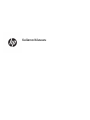 1
1
-
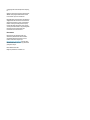 2
2
-
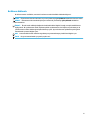 3
3
-
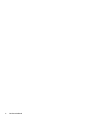 4
4
-
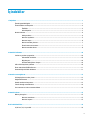 5
5
-
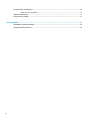 6
6
-
 7
7
-
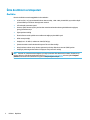 8
8
-
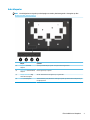 9
9
-
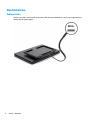 10
10
-
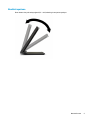 11
11
-
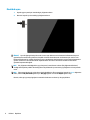 12
12
-
 13
13
-
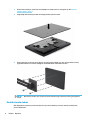 14
14
-
 15
15
-
 16
16
-
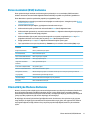 17
17
-
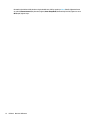 18
18
-
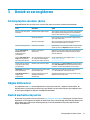 19
19
-
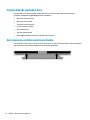 20
20
-
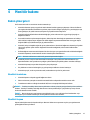 21
21
-
 22
22
-
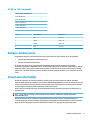 23
23
-
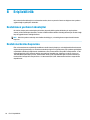 24
24
HP Engage One W 10.1-inch Touch Display Kullanici rehberi
- Kategori
- TV'ler
- Tip
- Kullanici rehberi
- Bu kılavuz aynı zamanda aşağıdakiler için de uygundur:
İlgili makaleler
-
HP Z23n G2 23-inch Display Kullanici rehberi
-
HP Z24n G2 24-inch Display Kullanici rehberi
-
HP L7016t 15.6-inch Retail Touch Monitor Kullanici rehberi
-
HP OMEN 27 Display Kullanici rehberi
-
HP EliteDisplay E230t 23-inch Touch Monitor Kullanici rehberi
-
HP OMEN 25 Display Kullanici rehberi
-
HP U27 4K Wireless Monitor Kullanici rehberi
-
HP Z23n 23-inch IPS Display Kullanici rehberi
-
HP EliteDisplay E240q 23.8-inch Monitor Kullanici rehberi
-
HP EliteDisplay E243 23.8-inch Monitor Head Only Kullanici rehberi